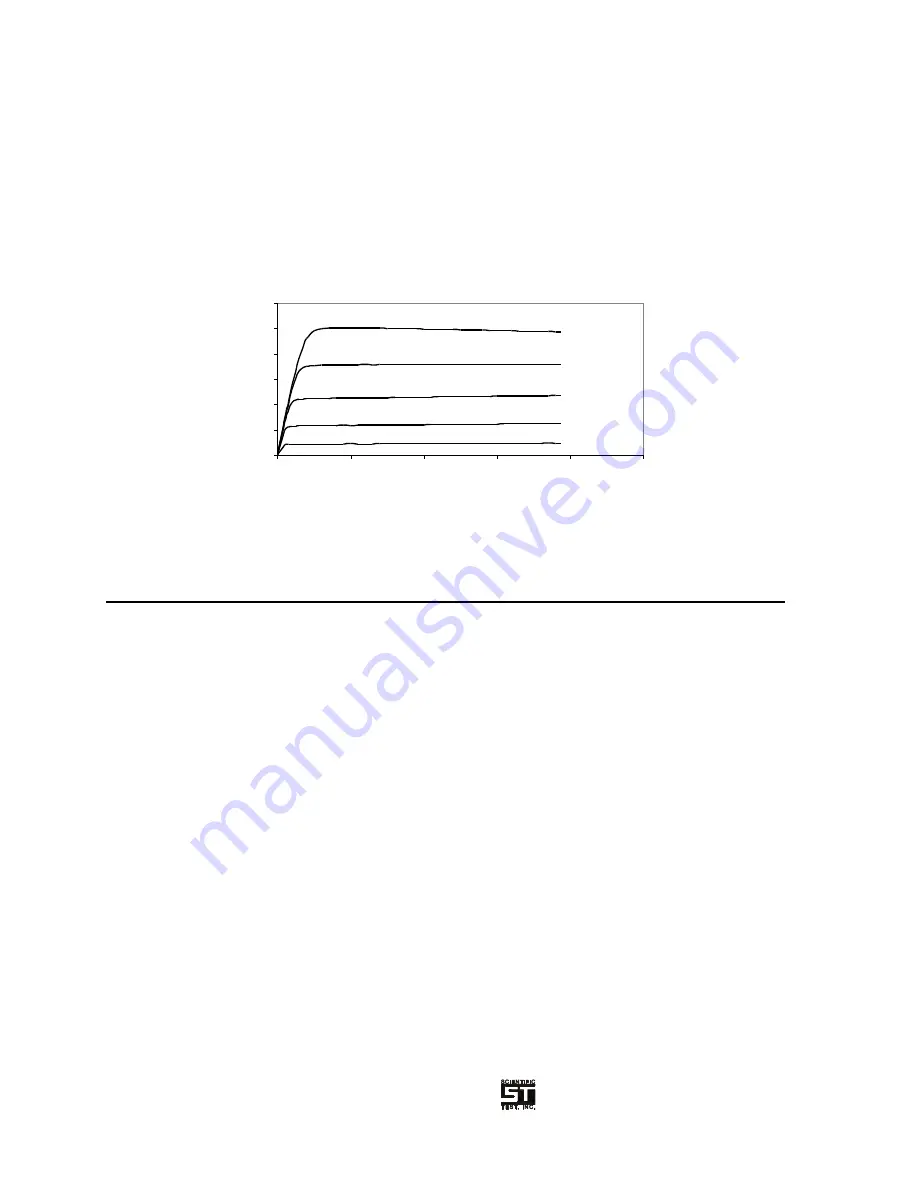
6
– PC SOFTWARE
6-12
Version 1.23
MODEL 5000 SERIES MANUAL
Use the “Alt-Print Screen” key combination to save a bitmap image of the curve trace
just as it is presented on screen.
The “Send Data to Excel” button allows the user to send the complete curve trace
data set to Excel (note: Excel must be loaded on the PC). The Excel program is
started, if not already started, and a new Excel Book is started. The raw data can
then be formatted to virtually any desired output (see example Figure 6-7).
On-Region Characteristics
IRF 612
0.0
0.5
1.0
1.5
2.0
2.5
3.0
0.0
10.0
20.0
30.0
40.0
50.0
V
DS
, Drain-to-Source Voltage (V)
I
D
,
D
ra
in
C
u
rr
e
n
t
(A
m
p
s
)
VGS = 7.0V
VGS = 6.5V
VGS = 6.0V
VGS = 5.5V
VGS = 5.0V
Figure 6-7 Excel Formatted Curve Trace
6.3.2 Test Programs
6.3.2.1 Mainframe Configuration
Allows the PCW software to be matched to the STI Series 5000 Tester. (NOTE: if a
password has been set, the correct password must be entered before continuing).
These settings are correctly matched when the system is purchased. It is not
recommended that these be changed unless new options are being installed.
With the PC connected to the STI 5000 Series tester, click the “Check Mainframe”
button. The PCW Software will interrogate the STI 5000 Series Tester and fill in the
information shown box below the button. Also a message box will appear if any of
the configuration settings are different from those set.
Use the “Accept” button to save the configuration data. The saved configuration data
is used to set the allowable limits
Summary of Contents for 5000 Series
Page 2: ......
Page 4: ......
Page 10: ......
Page 30: ...TABLE OF CONTENTS xx Version 1 23 MODEL 5000 SERIES MANUAL ...
Page 38: ...1 OVERVIEW 1 8 Version 1 23 MODEL 5000 SERIES MANUAL ...
Page 52: ...3 THEORY 3 6 Version 1 23 MODEL 5000 SERIES MANUAL ...
Page 62: ...4 SPECIFICATIONS 4 10 Version 1 23 MODEL 5000 SERIES MANUAL ...
Page 64: ...5 BASIC OPERATION 5 2 Version 1 23 MODEL 5000 SERIES MANUAL ...
Page 102: ...6 PC SOFTWARE 6 38 Version 1 23 MODEL 5000 SERIES MANUAL ...
Page 218: ...7 MAINTENANCE TROUBLESHOOTING 7 116 Version 1 23 MODEL 5000 SERIES MANUAL ...
Page 226: ...8 LOW CURRENT DECK 8 8 Version 1 23 MODEL 5000 SERIES MANUAL ...
Page 234: ...10 PIN PROGRAMMABLE SCANNER 10 4 Version 1 23 MODEL 5000 SERIES MANUAL ...
Page 242: ...APPENDICES 13 2 Version 1 23 MODEL 5000 SERIES MANUAL ...
Page 244: ...APPENDIX A 13 4 Version 1 23 MODEL 5000 SERIES MANUAL ...
Page 250: ...APPENDIX C 13 10 Version 1 23 MODEL 5000 SERIES MANUAL ...
Page 252: ...APPENDIX D 13 12 Version 1 23 MODEL 5000 SERIES MANUAL ...
Page 254: ...APPENDIX E 13 14 Version 1 23 MODEL 5000 SERIES MANUAL ...
Page 258: ...APPENDIX F 13 18 Version 1 23 MODEL 5000 SERIES MANUAL ...
Page 262: ...APPENDIX G 13 22 Version 1 23 MODEL 5000 SERIES MANUAL ...
Page 268: ...APPENDIX H 13 28 Version 1 23 MODEL 5000 SERIES MANUAL ...
Page 290: ...APPENDIX I 13 50 Version 1 23 MODEL 5000 SERIES MANUAL ...
Page 292: ...APPENDIX J 13 52 Version 1 23 MODEL 5000 SERIES MANUAL ...
Page 296: ...APPENDIX K 13 56 Version 1 23 MODEL 5000 SERIES MANUAL ...
Page 304: ...APPENDIX M 13 64 Version 1 23 MODEL 5000 SERIES MANUAL ...
Page 308: ...APPENDIX N 13 68 Version 1 23 MODEL 5000 SERIES MANUAL ...
Page 312: ...APPENDIX P 13 72 Version 1 23 MODEL 5000 SERIES MANUAL ...
Page 316: ...14 APPLICATION NOTES 14 2 Version 1 23 MODEL 5000 SERIES MANUAL ...
Page 318: ...APP 001 14 4 Version 1 23 MODEL 5000 SERIES MANUAL Figure 14 2 APP 001 Test Screen ...
Page 320: ...APP 001 14 6 Version 1 23 MODEL 5000 SERIES MANUAL ...
Page 322: ...APP 002 14 8 Version 1 23 MODEL 5000 SERIES MANUAL Figure 14 6 APP 002 Bin Sort Screen ...
Page 324: ...APP 003 14 10 Version 1 23 MODEL 5000 SERIES MANUAL ...
Page 326: ...APP 004 14 12 Version 1 23 MODEL 5000 SERIES MANUAL ...
Page 332: ...APP 006 14 18 Version 1 23 MODEL 5000 SERIES MANUAL ...
Page 336: ...APP 007 14 22 Version 1 23 MODEL 5000 SERIES MANUAL ...
Page 338: ...APP 008 14 24 Version 1 23 MODEL 5000 SERIES MANUAL ...
Page 340: ...APP 009 14 26 Version 1 23 MODEL 5000 SERIES MANUAL ...
















































